
Harry James
0
3573
359
Bez obzira koristite li Windows 8.1 na radnoj površini, tabletu ili nešto slično, postoje razni korisni ugađanja o kojima biste trebali znati. Ove opcije omogućuju vam da učinite sve od poboljšanja rada sustava Windows 8.1 na stolnom računalu do podešavanja načina rada na tabletu.
Mnoge su ove opcije potpuno nove u sustavu Windows 8.1 ili su se preselile s mjesta na kojem su bile u sustavu Windows 8. Windows 8.1 je prilično veliko ažuriranje u usporedbi s Microsoftovim starim servisnim paketima za prethodne verzije sustava Windows.
Podešavanje integracije radne površine
Windows 8.1 donosi mnogo korisnih opcija za korisnike desktop računala. Ako je Windows 8 Microsoftova objava rata korisnicima desktop računala 6 načina Microsoft ubija tradicionalnu radnu površinu u sustavu Windows 8 [Mišljenje] 6 načina Microsoft ubija tradicionalni radni stol u sustavu Windows 8 [Mišljenje] Tradicionalna radna površina još uvijek postoji u sustavu Windows 8 i vjerojatno je najbolja Windows radna površina dosad (osim što nema izbornik Start.) Ali Microsoft je to postavio za ubojstvo. Pisanje…, ove su mogućnosti u sustavu Windows 8.1 pokušaj mirovne ponude od Microsofta.
Da biste pristupili ovim opcijama, desnom tipkom miša kliknite radnu traku radne površine i odaberite Svojstva. Kliknite karticu Navigacija i ovdje koristite mogućnosti da konfigurirate Windows 8.1 po vašoj želji. Možete pokrenuti sustav Windows za pokretanje radne površine, prikazati pozadinu radne površine na početnom zaslonu, automatski prikazati prikaz aplikacija kad aktivirate gumb Start i onemogućiti program za prebacivanje aplikacija i šarmirati vruće kutove koji se pojavljuju kada pomaknete miš na vrh- lijevi i gornji desni kut zaslona.
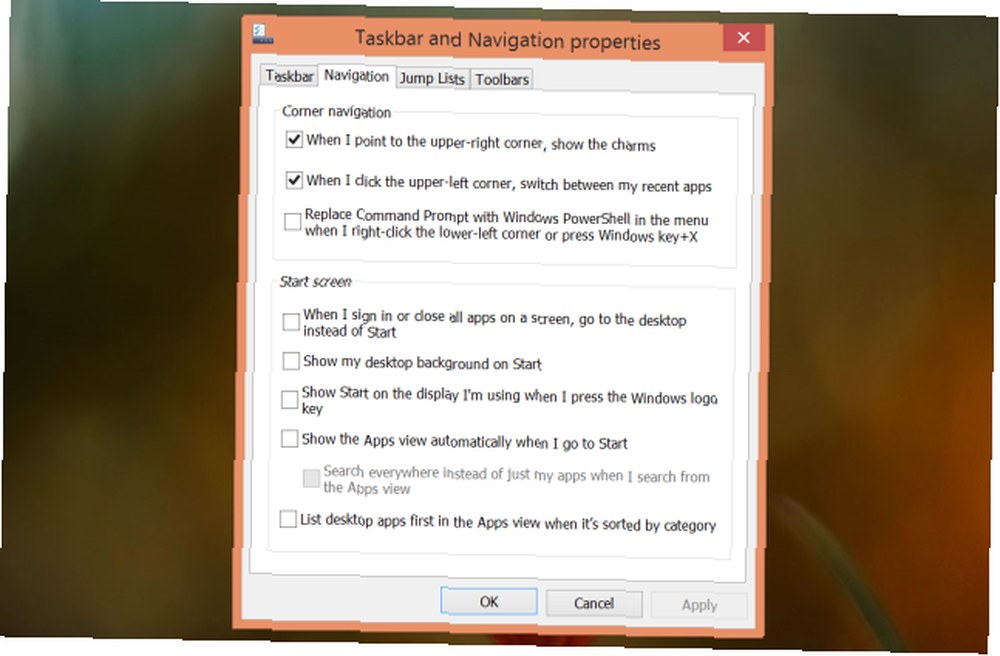
Izbrišite stare instalacijske datoteke sustava Windows
Kada nadogradite sa stare verzije sustava Windows, Windows čuva mapu C: \ Windows.old Što je TrustedInstaller & Zašto me sprečava od preimenovanja datoteka? Što je TrustedInstaller i zašto me to sprečava od preimenovanja datoteka? TrustedInstaller je ugrađeni korisnički račun u sustavima Windows 8, Windows 7 i Windows Vista. Ovaj korisnički račun "posjeduje" razne sistemske datoteke, uključujući neke datoteke u mapi Programske datoteke, vašu Windows mapu i ... sa svojim starim datotekama u slučaju da postoji problem. Ako je vaš postupak nadogradnje prošao dobro i imate sve svoje stare datoteke, možete izbrisati ovu mapu da biste oslobodili gigabajte prostora na disku.
Da biste to učinili, pritisnite Windows Key + S, potražite Čišćenje diska i kliknite prečac Oslobodi prostor na disku. Kliknite gumb Čišćenje sistemskih datoteka, omogućite prethodnu instalaciju sustava Windows i pokrenite čišćenje diska. Ako ne vidite tu mogućnost, nema se što očistiti.
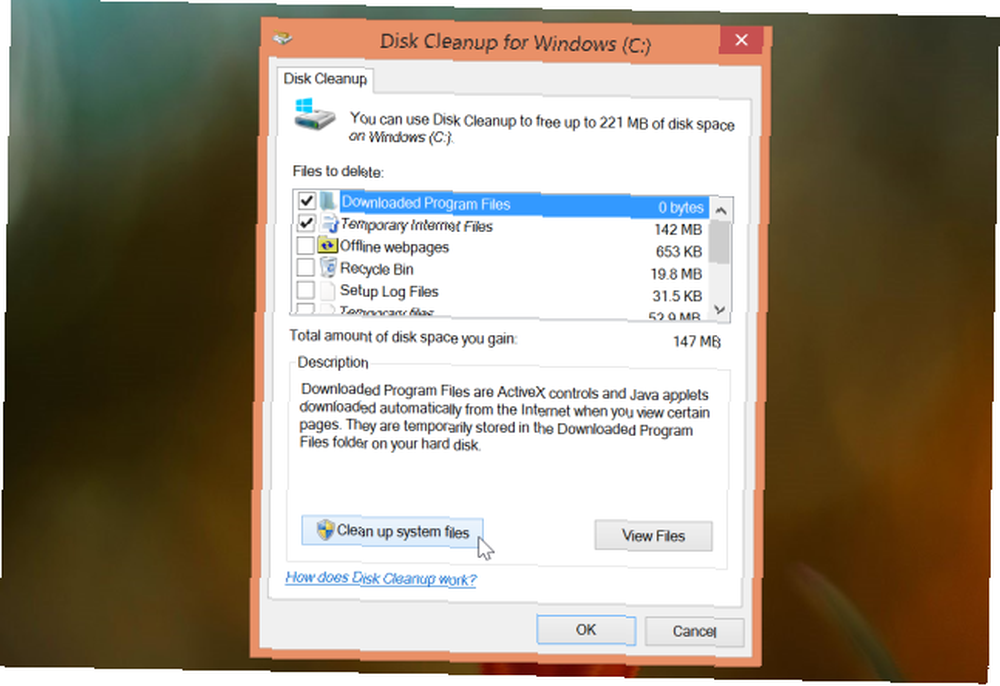
Uklonite stare bežične mreže
Windows 8.1 više vam ne omogućuje da zaboravite WiFi mreže koje ste spremili u grafičko sučelje. Ako to još uvijek želite učiniti, to možete učiniti iz naredbenog retka. Pritisnite Windows Key + X i kliknite Command Prompt (Administrator). Pokrenite sljedeću naredbu za pregled spremljenih bežičnih mreža i njihovih imena:
netsh wlan pokazuju profile
Zatim pokrenite sljedeću naredbu za brisanje spremljene WiFi mreže:
netsh hoće izbrisati ime profila =”PROFIL”
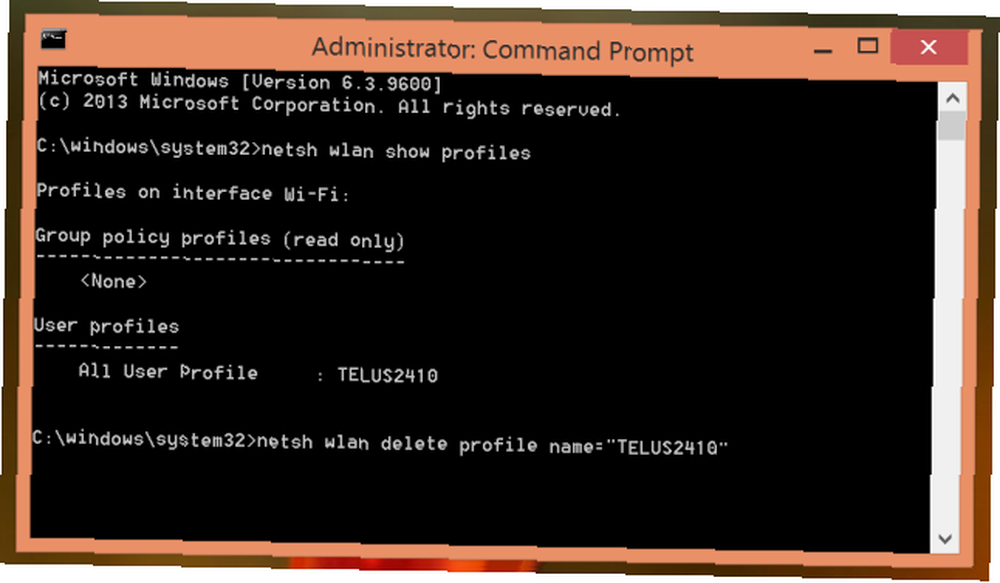
Vratiti knjižnice
Microsoft skriva knjižnice Neka biblioteke Windows 7 i 8 rade za vas Biblioteke Windows 7 i 8 rade za vas Biblioteke koje se nalaze u sustavima Windows 7 i 8. više su od popisa predloženih mapa za spremanje dokumenata, glazbe, slika i video zapisa. Prilagodba knjižnica nije samo podešavanje radi podešavanja - sa ... zadano u sustavu Windows 8.1. Možete ih ponovo omogućiti iz prozora File Explorer ako ih i dalje želite koristiti.
Da biste to učinili, otvorite prozor File Explorer, kliknite karticu View na vrpci i kliknite gumb Options. Aktivirajte opciju Prikaži biblioteke na dnu prozora Mogućnosti mape.
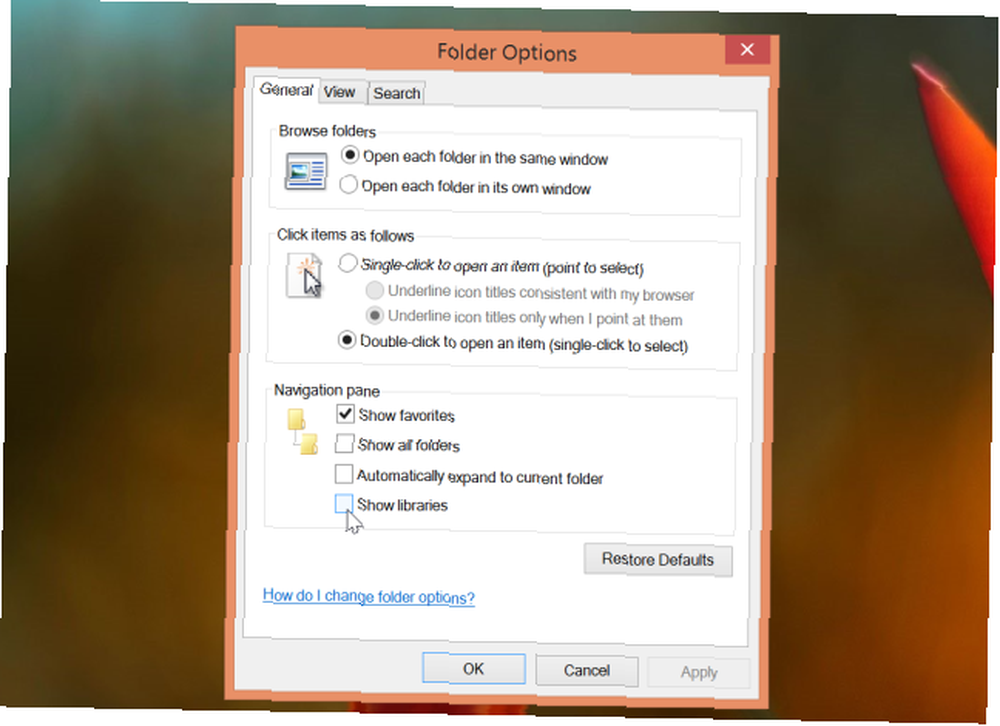
Onemogući integraciju SkyDrive-a
Microsoft ne pruža jednostavan način onemogućavanja integracije SkyDrive u Windows 8.1. U tipičnim verzijama sustava Windows 8.1 to možete onemogućiti samo putem uređivača registra ako ste aktivirali integraciju SkyDrivea prilikom postavljanja vašeg Windows korisničkog računa.
Ne preporučujemo da ovo onemogućite jer toliko značajki u sustavu Windows 8.1 ovisi o SkyDriveu Kako se datoteke sinkroniziraju s SkyDriveom u sustavu Windows 8.1 Kako se datoteke sinkroniziraju s SkyDriveom u sustavu Windows 8.1 Spremanje podataka na daljinu i njihovo sinkroniziranje na uređajima nikada nije bilo tako jednostavno, pogotovo ako koristite Windows 8.1. SkyDrive je dobio značajno ažuriranje, poboljšavajući svoju integraciju sa Windowsom i dodajući zanimljive nove značajke. , ali možete je onemogućiti ako stvarno želite. Najlakši način za to je preuzimajući datoteku Disable_SkyDrive_Integration.reg odavde i dvaput je kliknite. To će vas spasiti od potrebe da ručno uređujete registar Što je Windows registar i kako da ga uredim? Što je sustav Windows Registry i kako ga urediti? Ako želite urediti registar sustava Windows, unošenje nekoliko brzih promjena je jednostavno. Naučimo kako raditi s registrom. .
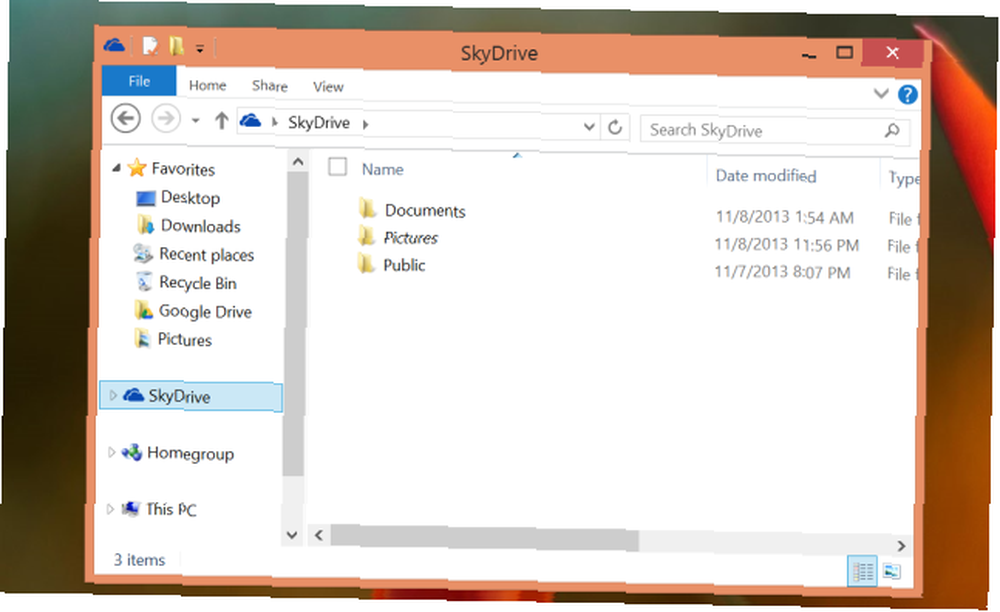
Onemogući automatsku svjetlinu
Windows sada ima integriranu podršku za automatski prilagođavanje razine svjetline vašeg zaslona, što će učiniti na prijenosnim računalima i tabletima sa senzorima svjetline. Automatsko podešavanje svjetline može vašem uređaju uštedjeti energiju baterije.
Ako biste radije sami upravljali svjetlinom zaslona, to možete onemogućiti u prozoru Mogućnosti napajanja. Pritisnite Windows Key + S, utipkajte Opcije napajanja i odaberite prečac Mogućnosti napajanja da biste ga otvorili.
Kliknite Promijeni postavke plana pokraj plana napajanja koji koristite, a zatim odaberite Promijeni napredne postavke napajanja. Proširite odjeljak Zaslon, proširite Omogući prilagodljivu svjetlinu i postavite na Isključeno. Možete ga isključiti dok je priključen i koristiti ga samo na baterije, ako želite.
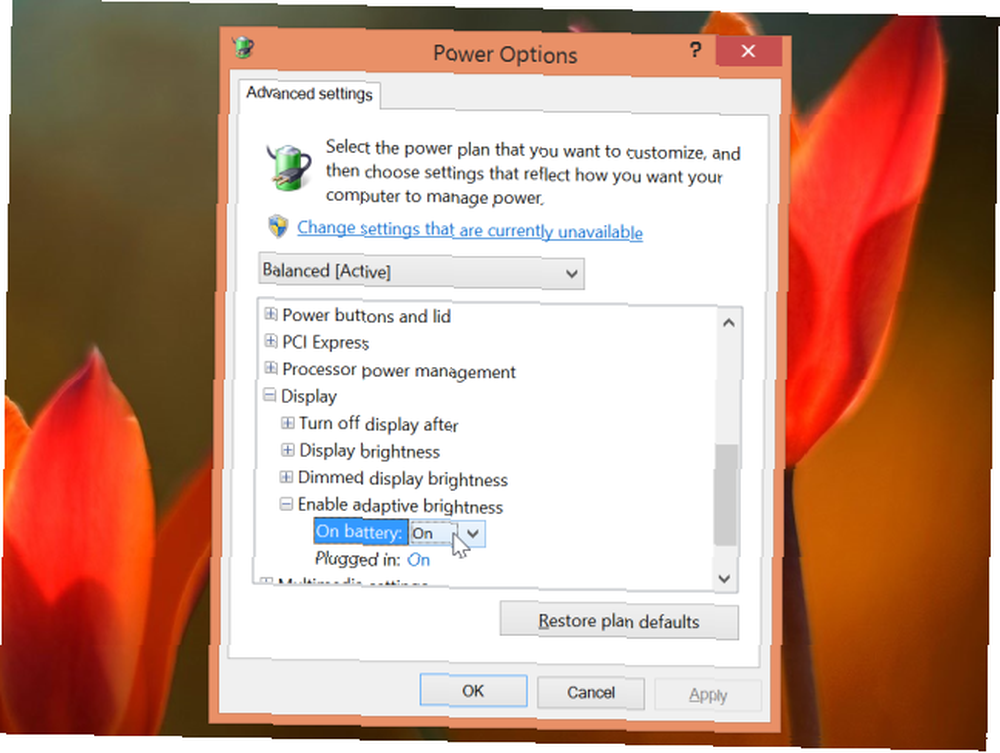
Onemogući pretraživanje Binga
Windows 8.1 uključuje integriranu Bing pretragu, tako da možete pretraživati uz Bing iz čar pretraživanja na cijelom sustavu. To također znači da Windows šalje vaše pojmove za pretraživanje u Bing, čak i ako samo tražite aplikacije, postavke i datoteke na vašem lokalnom računalu. Ovu integraciju možete onemogućiti iz aplikacije postavki računala ako je radije ne koristite.
Da biste to učinili, otvorite aplikaciju Promjena postavki računala - pritisnite tipku Windows + C, kliknite ili dodirnite ikonu Postavke i odaberite Promjena postavki računala. Odaberite Pretraživanje i aplikacije i onemogućite opciju Use Bing za pretraživanje na mreži.
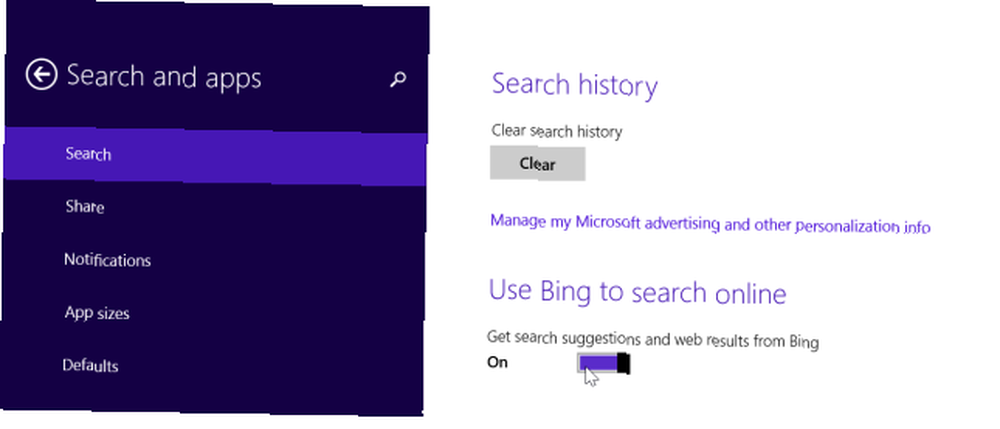
Koristite mirne sate
Integrirane obavijesti sustava Windows 8.1 Upravljanje obavijestima u sustavu Windows 8 Upravljanje obavijestima u sustavu Windows 8 Nova platforma za Windows 8 nudi integrirani sustav obavijesti za moderne aplikacije. Aplikacije u stilu Windows 8 mogu koristiti nekoliko različitih vrsta obavijesti - tradicionalne obavijesti o tostu, obavijesti o zaključanom zaslonu i pločice uživo. Sve… iskoči i obavijesti vas o novim e-porukama, tvitovima i drugim informacijama. To može biti ozbiljna smetnja ako koristite računalo za rad i radije biste se usredotočili na ono što trebate učiniti.
Ako nikada ne želite vidjeti obavijesti tijekom radnog vremena ili drugog vremenskog razdoblja, možete upotrijebiti značajku Tihih sati. U aplikaciji Postavke računala idite na Pretraživanje i aplikacije> Obavijesti i odaberite mirne sate koje želite koristiti.
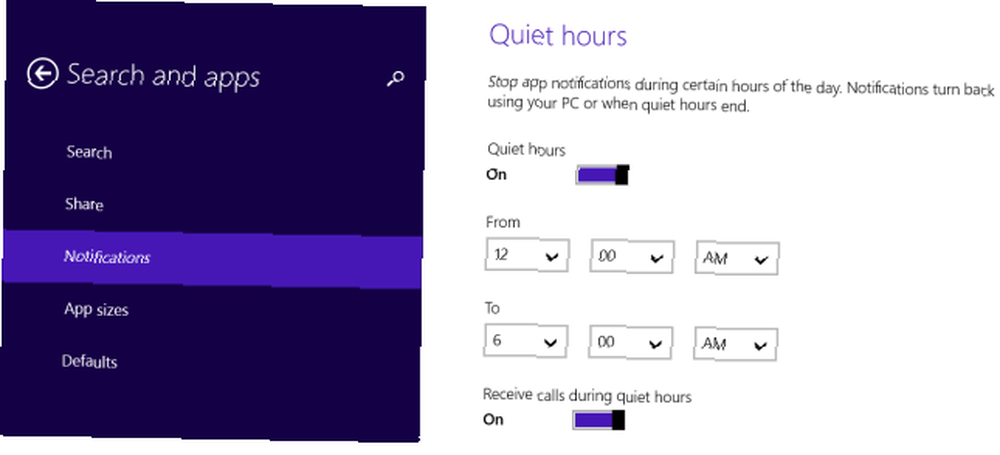
Ne zaboravite da koristite izbornik napajanja korisnika 8 načina za poboljšanje sustava Windows 8 Pomoću uređivača izbornika Win + X 8 načina za poboljšanje sustava Windows 8 Pomoću uređivača izbornika Win + X Windows 8 sadrži gotovo skrivenu značajku o kojoj morate znati! Pritisnite tipku Windows + X ili desnom tipkom miša kliknite u donjem lijevom kutu zaslona da biste otvorili izbornik koji sada možete prilagoditi. , također - ili pritisnite tipku Windows + X ili desnom tipkom miša kliknite gumb Start na programskoj traci da biste je otvorili. Ovaj izbornik omogućuje vam brz pristup važnim aplikacijama poput upravljačke ploče i brzo isključivanje računala. Pomaže nadoknaditi nedostatak skočnog izbornika Start na radnoj površini sustava Windows 8.1.
Poznajete li još neke sjajne trikove s napajanjem za korisnike Windows 8.1? Ostavite komentar i podijelite ih!
Kreditna slika: Rodrigo Ghedin na Flickr-u











